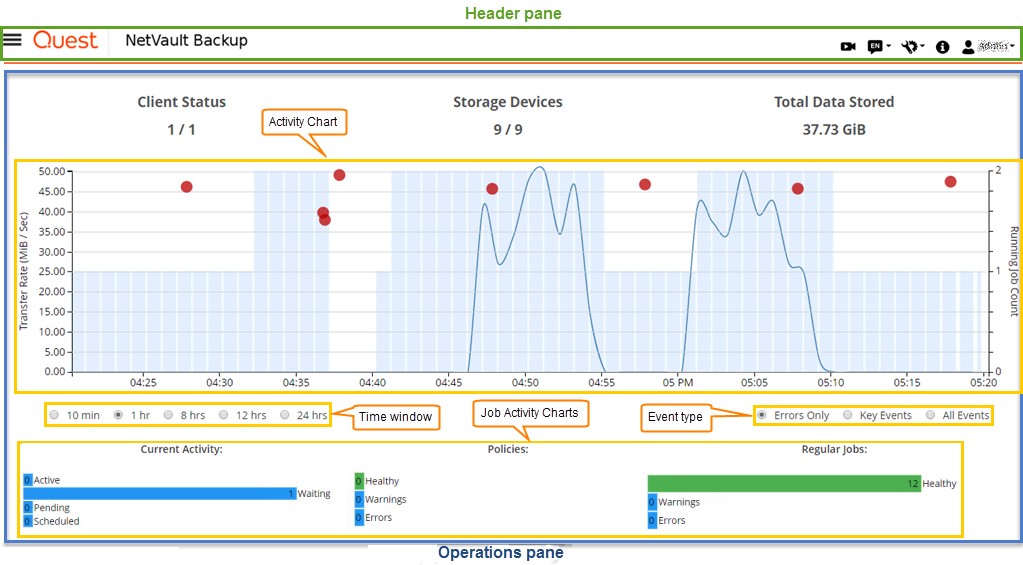Présentation de l'interface utilisateur Web de NetVault Backup
 |
 |
Présentation de l’interface utilisateur Web de NetVault Backup
Figure 2. NetVault Backup page d’accueil de l’interface utilisateur Web de MSP admin
Le tableau suivant présente une courte description des volets de l’interface utilisateur Web :
Tableau 2. NetVault Backup les volets de l’interface WebUI
Ce volet inclut les éléments suivants :
Effacer les préférences de l’interface utilisateur NetVault
Les liens de navigation sont organisés dans les sections suivantes :
Pour plus d’informations sur ce volet, reportez-vous au volet Navigation.
Volet Navigation
 |
 |
Volet Navigation
Pour verrouiller le volet Navigation :
1
Dans le volet en-tête de NetVault Backup interface utilisateur Web, cliquez sur l’icône Paramètres icône et sélectionnez Paramètres d’application. Paramètres d’application le tiroir est affiché dans la partie droite de la page.
2
Dans la section navigation, décochez l’option'Masquer automatiquement le tiroir de navigation'. Par défaut, le volet de navigation se masque automatiquement lorsque vous éloignez le pointeur de l’icône du volet Navigation.
3
Cliquez sur Bien.
Le tableau suivant présente une courte description des liens disponibles dans le volet Navigation.
Tâche de déploiement Ouvre la État de la tâche de déploiement contrôle.
Statut Utilisez cette page pour surveiller la progression et l’état de l’émission
tâches d’installation. La page affiche le résumé des tâches actuelles et terminées sous la forme de graphiques à barres et fournit les informations de progression pour les machines individuelles. Pour plus d’informations, voir Surveillance des tâches de déploiement.
Gérer les périphériques Ouvre la Gérer les périphériques contrôle.
Utilisez cette page pour ajouter et gérer des unités de stockage sur disque et sur bande. Pour plus d’informations, voir Gestion des unités de stockage.
Diagnostics du support technique Ouvre la Diagnostics du support technique contrôle.
Quitter NetVault Backup
 |
 |
Quitter NetVault Backup
Flux de travail dans un environnement MSP
 |
 |
Flux de travail dans un environnement MSP